使用过演示文稿的朋友们都知道,常常会在幻灯片的内容上使用超链接可以快速翻到需要的那一页幻灯片。下面小编就来告诉大家如何在WPS演示中使用超链接的命令,一起来看看吧。新建默认模板wps演示文稿,内容版式为空白版式。单击在线素材中的目录项,单击目录选项卡,选中其中一种目录,右击选择快捷菜单中的“插入&rd......
WPS Excel表格里如何限制输入的内容
WPS教程
2021-10-05 09:20:40
我们在使用Excel表格录入内容时,为了提高录入内容的准确性,可以先在表格里设置限制输入的内容。今天,小编就教各位Excel表格里限制输入内容的小技巧,大家一起来学习吧!
首先,我们打开Excel表格,选中需要设置的单元格区域:
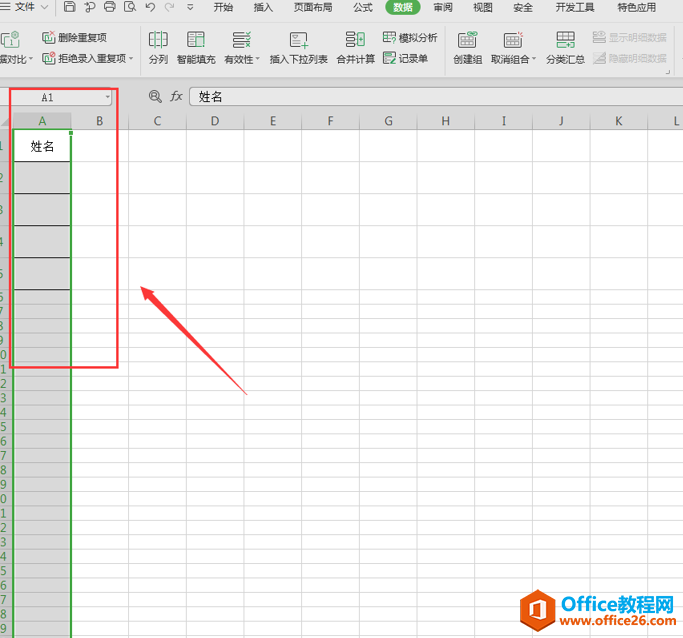
然后,我们切换到【数据】页面,选中【有效性】右边的倒三角符号:
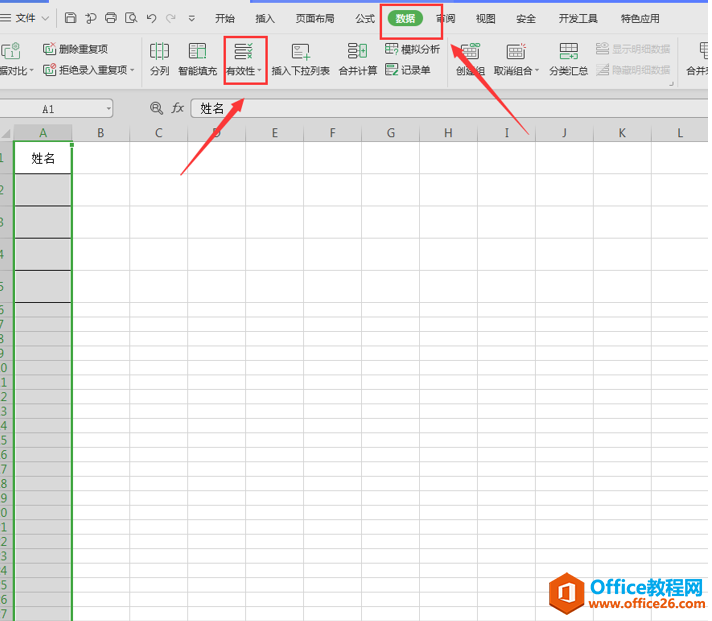
我们选中【有效性】功能:
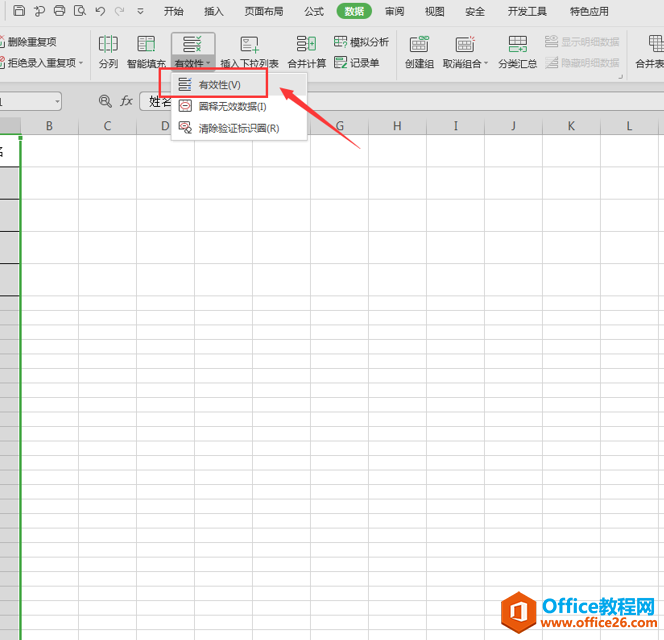
在弹出的数据有效性面板,把【有效性条件】设置为【文本长度】,【最小值】设为“2”,【最大值】设为“5”;最后按【确认】即可:
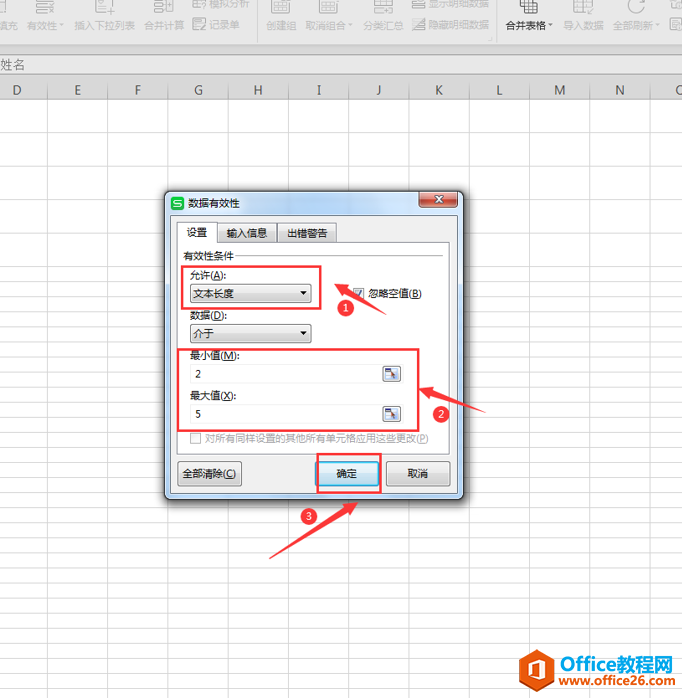
经过前几步操作,我们把单元格内输入的内容设置为限定长度2-5个数据的文本。我们返回Excel表格,输入数字会出现出错提示,输入正确的内容才不会出现提示:
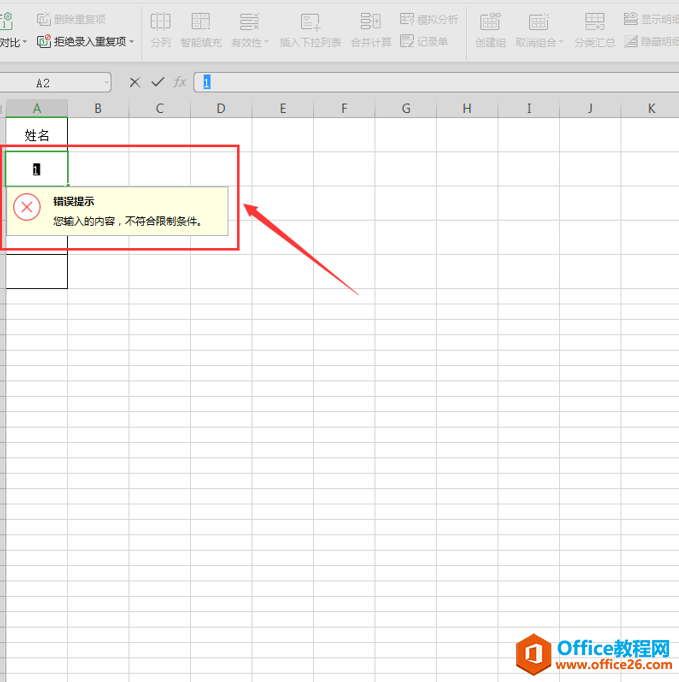
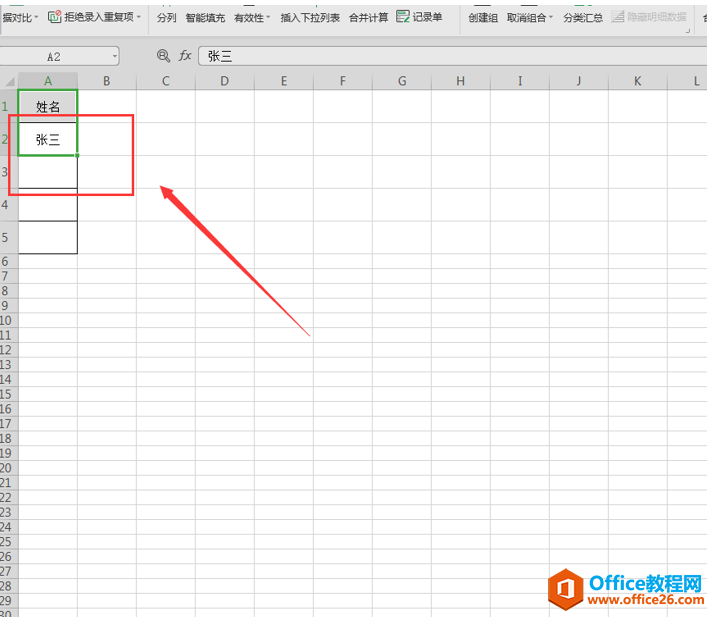
标签: Excel限制输入的内容
相关文章





